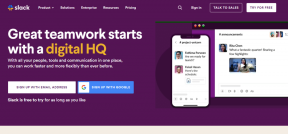7 måter å fikse meldinger-appen på krasjer eller fryser på iPhone
Miscellanea / / September 15, 2023
iMessage kommer innebygd med Messages-appen. På denne måten kan du trygt sende tekstene dine ved hjelp av internettforbindelsen din gjennom én enkelt app. Imidlertid kan Meldinger-appen noen ganger fortsette å krasje eller fryse på iPhone. Fortsett å lese for å vite hvordan du løser dette problemet og få meldingsappen opp og kjøre igjen.

Hvis du ofte har møtt problemet med at Messages-appen krasjer eller fryser på iPhone, sjekk om enheten din har nok plass, da dette kan forårsake problemer når du bruker apper som Meldinger app. Hvis ikke, fortsett til frigjør plass på iPhone. Hvis problemet vedvarer, fortsett å fikse dette problemet ved å bruke de sju metodene nedenfor.
1. Sjekk Messages App Server Status
Hvis det er et problem med Apples servere, kan det påvirke funksjonen til Messages-appen. Så før du begynner med rettelsene, anbefales det alltid å sjekke Apples systemstatusside og se om prikken ved siden av Apple Messages og iMessage.
Hvis prikken er oransje, bruk appen etter en stund. Men hvis den er grønn, er problemet begrenset til enheten din. Så fortsett med feilsøkingsmetodene nevnt nedenfor.
Sjekk Apples systemstatus
2. Start meldinger på nytt
En av de enkleste måtene å feilsøke problemet med iPhone Messages-appen som fortsetter å stoppe eller ikke reagerer, er å tvinge appen til å lukke. Dette vil lukke alle appfunksjoner og forhindre at den kjører i bakgrunnen. Så, når du åpner den igjen, vil den laste alle funksjoner og funksjoner fra bunnen av, og fikse eventuelle relaterte problemer.
Følg trinnene nedenfor for å gjøre det.
Trinn 1: Basert på enheten din, sveip opp fra bunnen av skjermen eller dobbelttrykk på Hjem-knappen.
Steg 2: Trykk deretter og sveip opp på Meldinger-appen.

Steg 2: Når appen forsvinner fra skjermen, trykker du på meldingsappikonet for å åpne appen på nytt.
Sjekk nå om problemet er løst. Hvis det vedvarer, fortsett til neste reparasjon.
3. Start enheten på nytt
Som å tvinge lukking av Meldinger-appen, kan du tvinge iPhone til å slå seg av og starte på nytt. På denne måten vil alle enhetsfunksjoner også lukke og starte på nytt, og fikse eventuelle midlertidige problemer eller feil på iPhone. Dette er hvordan.
Trinn 1: Følg trinnene nedenfor for å slå av iPhone:
- For iPhone SE 1. generasjon, 5s, 5c og 5: Trykk lenge på den øverste knappen.
- For iPhone SE 2. generasjon og utover, 7 og 8: Trykk lenge på sideknappen.
- For iPhone X og nyere: Trykk lenge på strømknappen og en av volumknappene samtidig.
Steg 2: Hold og dra glidebryteren til slutten.

Når enhetens skjerm blir tom, trykk lenge på strømknappen. Vent til enheten er ferdig med å starte på nytt. Deretter kan du sjekke og se om Messages-appen fungerer som den skal på enheten din.
4. Aktiver Messages-appen på nytt
Siden iMessage lar deg sende meldingene dine over internett, er det bestemmelser i innstillingsmenyen til Messages-appen for å slå denne funksjonen på eller av. Så for å fikse problemet med at iMessage krasjer eller fryser på iPhone, kan du deaktivere og deretter aktivere iMessage på nytt. Slik gjør du det.
Trinn 1: Åpne Innstillinger-appen.
Steg 2: Rull ned og trykk på Meldinger.
Trinn 3: Slå av bryteren for iMessage.
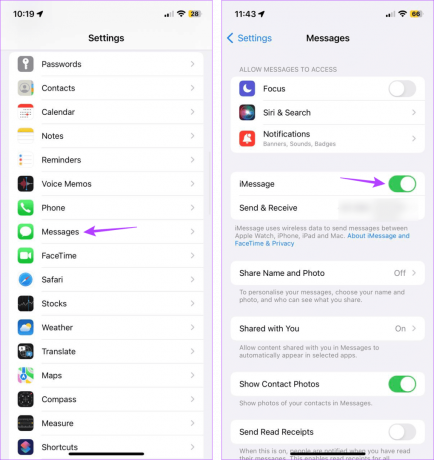
Vent en stund og skru bryteren på igjen. Bruk deretter trinnene ovenfor for å starte enheten på nytt. Sjekk nå om Messages-appen fungerer som den skal på iPhone.
5. Sett meldinger til automatisk sletting
Meldingsappen din kan være fastlåst på grunn av dusinvis av uønskede meldinger som for øyeblikket er lagret der. Og mens du kan enkeltvis slette meldinger, det er ikke en holdbar langsiktig løsning. Så i stedet kan du angi at Messages-appen skal slette meldinger automatisk etter en viss periode. Dette er hvordan.
Trinn 1: Åpne Innstillinger-appen på enheten din.
Steg 2: Rull ned og trykk på Meldinger.
Trinn 3: Trykk her på Behold meldinger.

Trinn 4: Velg 30 dager. Du kan også velge alternativet 1 år for å beholde tekstene dine litt lenger.

Hvis du blir bedt om det, trykk på Slett for å fullføre prosessen. Meldinger-appen vil nå automatisk slette alle meldingene dine etter den angitte perioden. Så sørg for at du lagrer viktige tekster separat.
6. Se etter iOS-oppdateringer
Å holde tritt med regelmessige programvareoppdateringer er et must, spesielt hvis du vil nyte en jevn nettleseropplevelse. I tillegg, fordi Apple vanligvis er raske til å fikse eventuelle feil eller feil, kan den ventende programvareoppdateringen hjelpe deg med å få oppstart av Messages-appen. Slik kan du se etter de nyeste iOS-oppdateringene på iPhone.
Trinn 1: Åpne Innstillinger og trykk på Generelt.
Steg 2: Trykk deretter på Programvareoppdatering.

Vent nå til oppdateringen laster ned og fullfør installasjonen. Så, når iPhone er ferdig med å starte på nytt, kan du prøve å sende en iMessage. Hvis problemet vedvarer, fortsett til neste metode.
7. Tilbakestill iPhone
Samtidig som tilbakestille iPhone kan virke drastisk, med tanke på det faktum at det vil slette alle enhetens data, personlig eller ellers kan det vise seg å være ekstremt nyttig for å løse problemet med at iPhone ikke åpner Meldinger-appen. Det er spesielt nyttig hvis du ikke finner den eksakte årsaken bak denne feilen. Følg trinnene nedenfor for å gjøre det.
Merk: Sørg for å ta en sikkerhetskopiering av dataene dine før du fortsetter. På denne måten kan du gjenopprette iPhone-dataene dine når tilbakestillingen er fullført.
Trinn 1: Åpne Innstillinger-appen på iPhone.
Steg 2: Rull ned og trykk på Generelt.
Trinn 3: Trykk her på "Overfør eller tilbakestill iPhone".

Trinn 4: Trykk deretter på Tilbakestill.
Trinn 5: Trykk på "Tilbakestill alle innstillinger".

Følg instruksjonene på skjermen for å fullføre tilbakestillingen av iPhone. Når du er ferdig, åpne Meldinger-appen og se om den fungerer som forventet.
Gå aldri glipp av en melding
Meldinger hjelper oss å kommunisere og holde tritt med andre, enten det er venner eller kolleger. Så vi håper denne artikkelen hjalp deg med å fikse problemet med at Messages-appen krasjer eller fryser på iPhone. Du kan også sjekke vår andre artikkel hvis du har opplevd problemer med å bruke meldingsreaksjoner på iPhone.